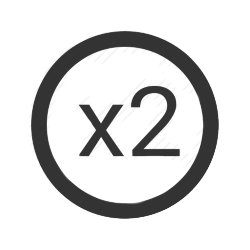Todos los accesos directos de la pantalla de inicio desaparecieron
Miscelánea / / December 03, 2021
Aunque Google ha lanzado Android 12 Después de un par de versiones preliminares de desarrolladores y versiones beta públicas durante unos meses, parece que muchos de los primeros en Android 12 están teniendo múltiples problemas o errores con el sistema a partir de ahora. Mientras tanto, Google también proporcionó una actualización de parche para corregir un montón de errores de Android 12 en dispositivos Pixel el mes pasado. Pero están surgiendo varios informes de que todos los accesos directos de la pantalla de inicio desaparecieron en los dispositivos Pixel (error de Android 12).
Bueno, si también está utilizando alguno de los dispositivos Pixel que se ejecutan en la compilación estable oficial de Android 12, debería tener varios errores o errores que pueden molestarlo mucho. Google también permite Usuarios de Android 12 para proporcionar comentarios desde el dispositivo oa través del foro. Pero aún así, Google debe solucionar algunos problemas lo antes posible y el problema de "desaparecer los accesos directos de la pantalla de inicio del dispositivo" es uno de ellos. Se vuelve bastante frustrante para los usuarios de Android 12.
De acuerdo a varios informes, todos los accesos directos de Chrome desde la pantalla de inicio, además de otras aplicaciones, desaparecieron de repente, lo cual es inesperado. Los iconos faltan en la pantalla de inicio y básicamente deja un espacio vacío. También vale la pena mencionar que reiniciar o apagar y encender el dispositivo no ayudó en absoluto a los usuarios afectados. Según el experto en productos del Foro de ayuda de Pixel Phone, enviar comentarios en el dispositivo puede ayudar.

Desaparecieron todos los accesos directos de la pantalla de inicio | Error de Android 12
Parece que no solo los atajos de aplicaciones, sino también los widgets o los atajos web también están desapareciendo de los dispositivos con Android 12 (teléfonos Pixel).
- Tendrás que dirigirte al dispositivo Ajustes menú> Toque en Acerca del teléfono > Toque en Realimentación y envíe los detalles necesarios para que los desarrolladores puedan trabajar en él correctamente.
- Como este es uno de los problemas más comunes entre los usuarios de Android (no se limita a los teléfonos Pixel), es También vale la pena recomendar guardar los enlaces como marcadores en lugar de agregarlos a la pantalla de inicio. normalmente. Puede realizar este paso temporalmente hasta que Google lo solucione.
- De otra manera, puedes desinstalar actualizaciones de la aplicación Configuración en su teléfono. Para hacerlo:
- Vaya a Configuración> Aplicaciones y notificaciones> Ver todas las aplicaciones> Configuración> Toque 3 puntos en la esquina superior derecha> Toque Desinstalar actualizaciones.
- Mientras que puedes intentar borrar los datos de almacenamiento y caché de la aplicación de Google. Para hacer esto:
- Vaya a Configuración> Aplicaciones y notificaciones> Ver todas las aplicaciones> Aplicación de Google> Toque Forzar detención> Toque Almacenamiento y caché> Toque Borrar caché.
- Tratar borrar los datos de almacenamiento y caché de la aplicación Pixel Launcher. Para hacer esto:
- Vaya a Configuración> Aplicaciones y notificaciones> Ver todas las aplicaciones> Lanzador de píxeles> Toque Forzar detención> Toque Almacenamiento y caché> Toque Borrar caché.
- Si ninguno de los métodos funcionó para usted y no puede esperar más hasta que Google publique una corrección de parche, asegúrese de realizar un restablecimiento de fábrica en el dispositivo para verificar el problema. Para hacerlo:
- En primer lugar, asegúrese de hacer una copia de seguridad de sus datos importantes> Vaya a Configuración> Sistema> Opciones de restablecimiento> Borrar todos los datos (restablecimiento de fábrica)> Borrar todos los datos.
- Si se le solicita, ingrese su PIN o contraseña> Toque Borrar todos los datos para confirmar.
- Espere a que el dispositivo se restablezca a la configuración de fábrica y el sistema se reiniciará automáticamente.
- Por último, realice el proceso de configuración inicial y vuelva a comprobar los accesos directos de la pantalla de inicio.
No hay nada más que puedas hacer ahora mismo hasta que los desarrolladores encuentren pronto una solución de parche. Por lo tanto, esté atento a este artículo para estar actualizado cada vez que haya una nueva solución alternativa o actualización de parche disponible. Hasta entonces, estad atentos para obtener más información.
Eso es, chicos. Suponemos que esta guía le resultó útil. Para consultas adicionales, puede comentar a continuación.